Come correggere l'errore 0xc00007b su Windows
Microsoft Windows 10 Windows 11 Eroe / / May 29, 2023

Pubblicato

L'errore 0xc00007b interromperà l'avvio delle app. Risolvilo sul tuo PC Windows usando questa guida.
Quando avvii un'app su Windows che non si avvia correttamente, potresti ricevere l'errore 0xc00007b. Se aggiorni Windows, riavvii il sistema e continui a scaricarlo, ti consigliamo di correggere il file 0xc00007berrore su Windows.
Riscontrerai questo errore per molte ragioni, dai file di sistema corrotti alle app danneggiate a seguito di un aggiornamento di Windows, file di app corrotti e altri motivi.
Tipicamente, il codice di errore sarà accompagnato da un messaggio "Impossibile avviare correttamente l'applicazione". Se ricevi questo errore, questa guida spiegherà come risolverlo.
Perché ricevi l'errore 0xc00007b su Windows
Come abbiamo notato in precedenza, ci sono diverse cause dell'errore. Ad esempio, potrebbero esserci file di sistema o app danneggiati, un conflitto tra le versioni a 32 e 64 bit del software o problemi con il pacchetto ridistribuibile C++.
Alcuni passaggi di base da eseguire per primi includono aggiornare manualmente Windows E riavviare il PC. Se continui a ricevere l'errore dopo questi passaggi iniziali, utilizza le seguenti opzioni per far funzionare nuovamente la tua app.
Nota: Questo errore può verificarsi su Windows 10 e 11 e le seguenti soluzioni funzioneranno su entrambe le versioni del sistema operativo.
Avvio pulito di Windows
Funzionalità, app e servizi potrebbero entrare in conflitto con il processo di avvio dell'app standard all'avvio di Windows. IL opzione di avvio pulito utilizza la barra delle app e dei driver di avvio minimi necessari per caricare il sistema operativo. Inoltre, consente un maggiore controllo su quali servizi e app vengono eseguiti rispetto all'utilizzo della modalità provvisoria.
Per risolvere l'errore 0xc00007b, puoi provare a avvio pulito di Windows.
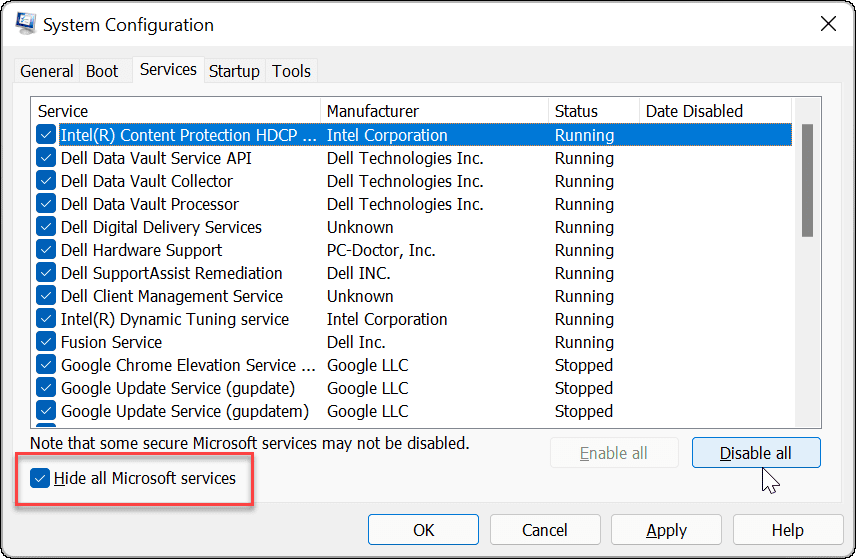
Se l'app funziona quindi nell'ambiente di avvio pulito, puoi abilitare singole app o servizi uno alla volta finché non trovi il colpevole.
Esegui l'app come amministratore
A volte riceverai un errore durante l'esecuzione dell'app senza diritti di amministratore.
Per eseguire un'app con privilegi elevati:
- Fai clic con il pulsante destro del mouse sul collegamento dell'app e seleziona Esegui come amministratore dal menu contestuale.
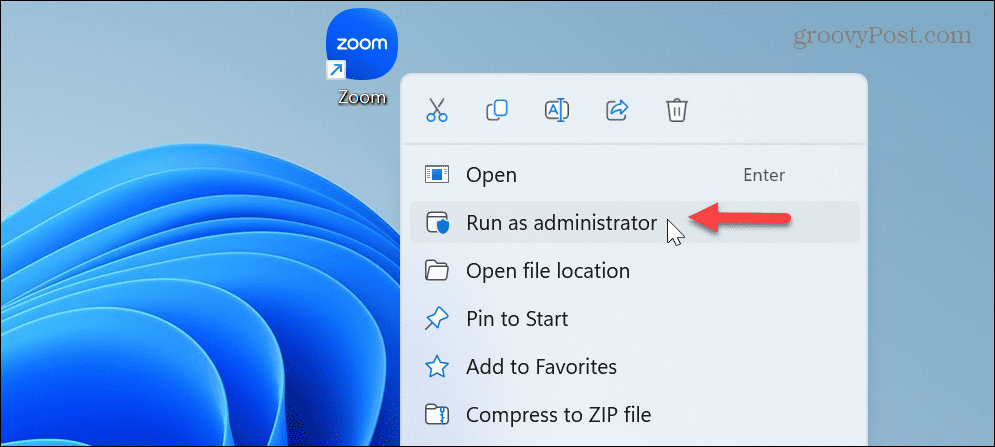
- Se funziona mentre sei in esecuzione come amministratore, puoi farlo fare in modo che le app di Windows vengano sempre eseguite come amministratore.
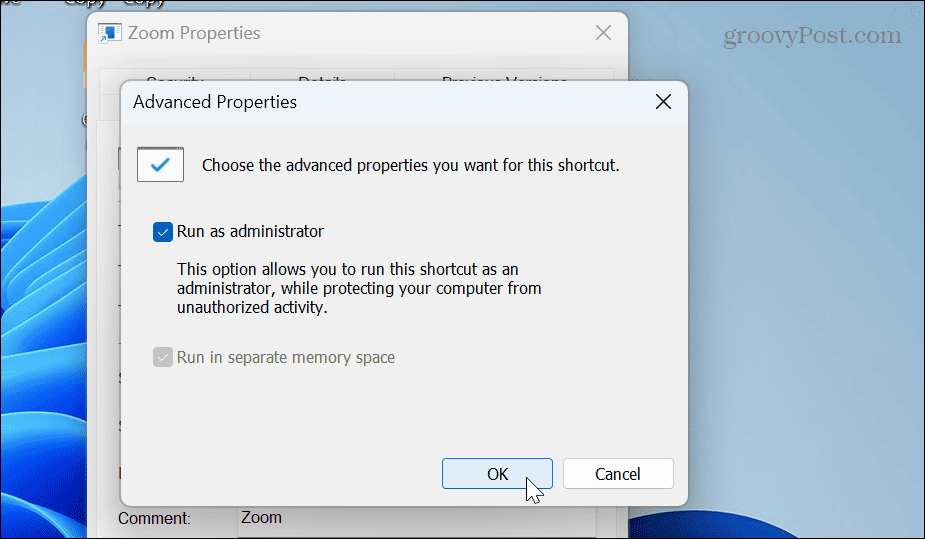
Tieni presente che l'app si aprirà solo come amministratore per il collegamento specifico che hai impostato. Pertanto, se imposti il collegamento sul desktop per l'avvio come amministratore, non si aprirà direttamente come amministratore se avvii l'app dal menu Start.
Reinstallare Microsoft Visual C++ ridistribuibile
Un altro modo comune per correggere l'errore 0xc00007b su Windows è installare o reinstallare il pacchetto Microsoft Visual C++. Il pacchetto ridistribuibile consente a molte app di funzionare. Se si danneggia, puoi reinstallarlo.
Per reinstallare il pacchetto Microsoft Visual C++:
- premi il Tasto Windows, Cercare Pannello di controlloe fai clic sul primo risultato.
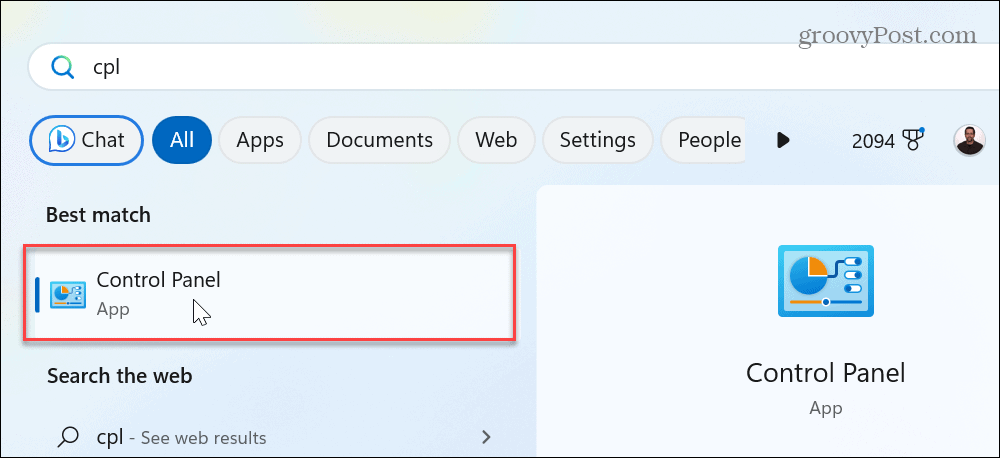
- Seleziona il Programmi e caratteristiche opzione.

- Fare clic con il pulsante destro del mouse su Pacchetto Microsoft Visual e seleziona Disinstalla.

- Clicca il Disinstalla quando viene visualizzata la schermata del pacchetto e seguire le istruzioni sullo schermo della procedura guidata di disinstallazione.
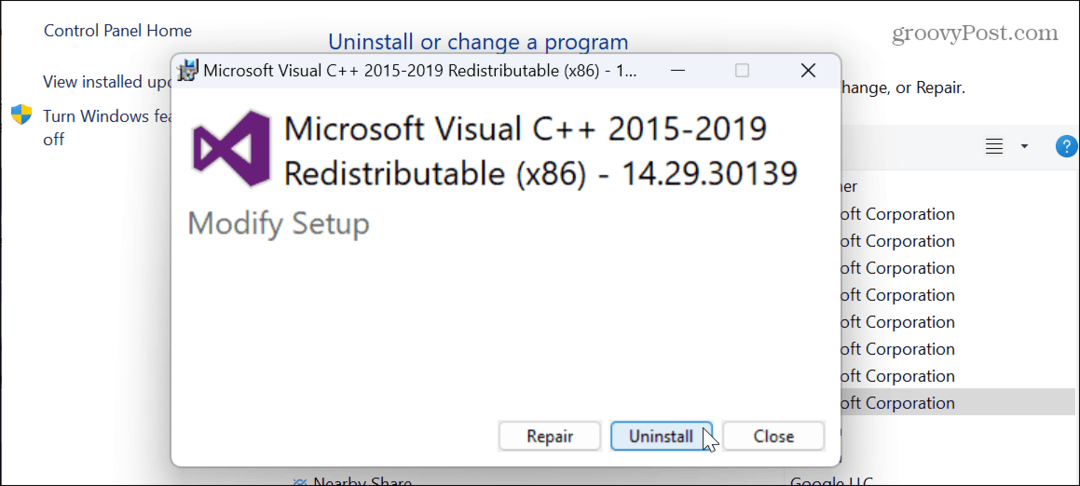
- Se hai installato più di un pacchetto Visual C++, segui gli stessi passaggi anche per disinstallarli.
- Scarica e installa il Pacchetto Visual C++ di Microsoft.
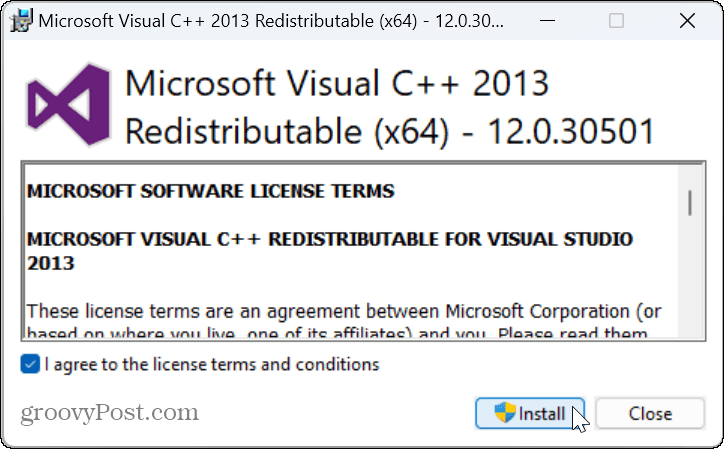
Una volta installato, controlla se puoi avviare l'app problematica senza il messaggio di errore.
Reinstalla l'app problematica
Se continui a riscontrare l'errore durante l'avvio di un'app specifica, puoi disinstallarla e reinstallarla per risolvere il problema.
Per disinstallare un'app tramite Impostazioni di Windows:
- premi il Tasto Windows + I aprire Impostazioni.
- Selezionare App > App installate.
- Trova l'app che desideri reinstallare: digitarne il nome nel campo di ricerca è un modo semplice per farlo.
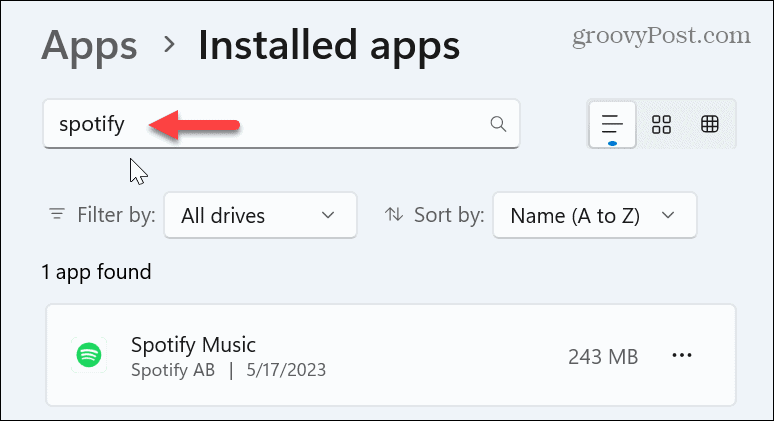
- Clicca il tre punti pulsante accanto all'app, selezionare Disinstalla, e seguire le istruzioni sullo schermo.
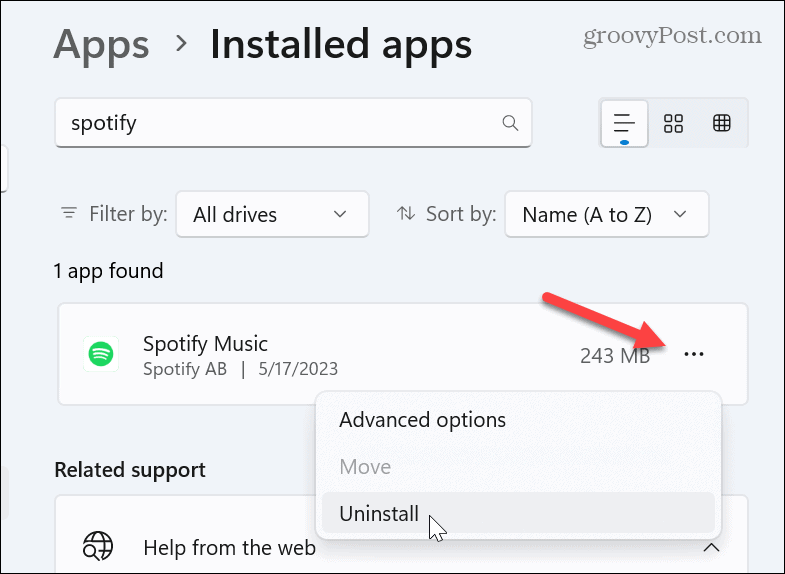
Dopo che l'app è stata completamente installata, scarica una nuova copia dell'ultima versione e installala.
Esistono altri modi per disinstallare un'app su Windows 11. Ad esempio, puoi disinstallare le app di Microsoft Store dal menu Start. Quindi, per istruzioni dettagliate dettagliate, consulta la nostra guida completa sui diversi modi in cui puoi farlo disinstallare app su Windows 11.
Correggi i file di sistema di Windows corrotti
Se i file di sistema corrotti stanno causando l'errore, è possibile risolverli eseguendo scansioni SFC e DISM. Queste scansioni rileveranno e sostituiranno i file di sistema corrotti o mancanti con quelli funzionanti.
Per eseguire scansioni SFC e DISM:
- premi il Tasto Windows, tipo PowerShelle selezionare il Esegui come amministratore
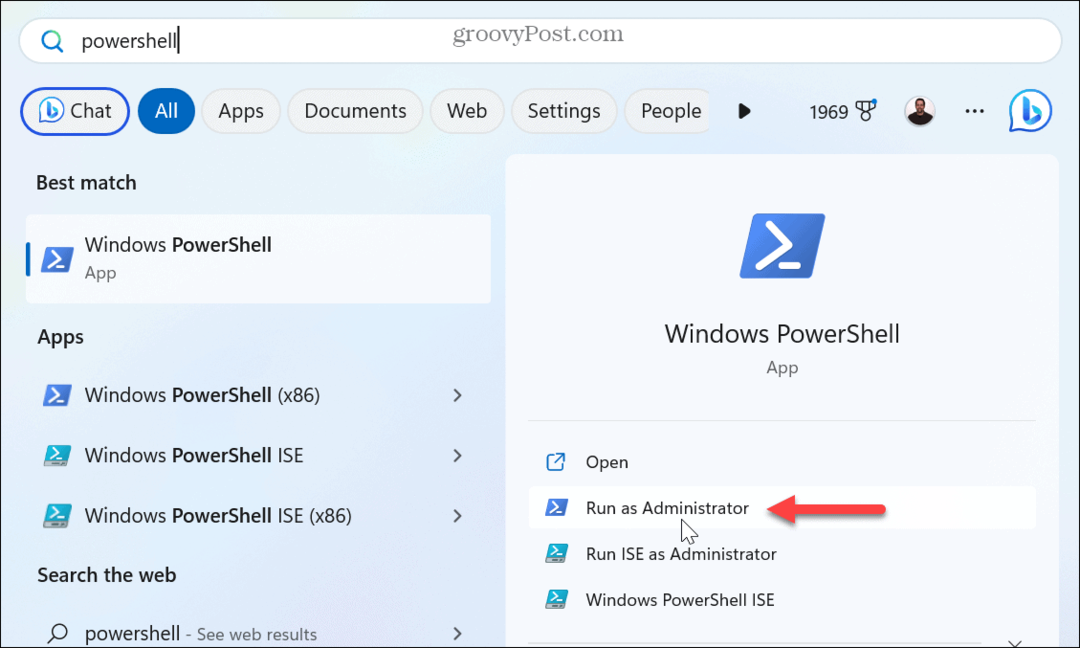
- Quando viene visualizzato il terminale, digitare il seguente comando e premere accedere:
sfc /scannow
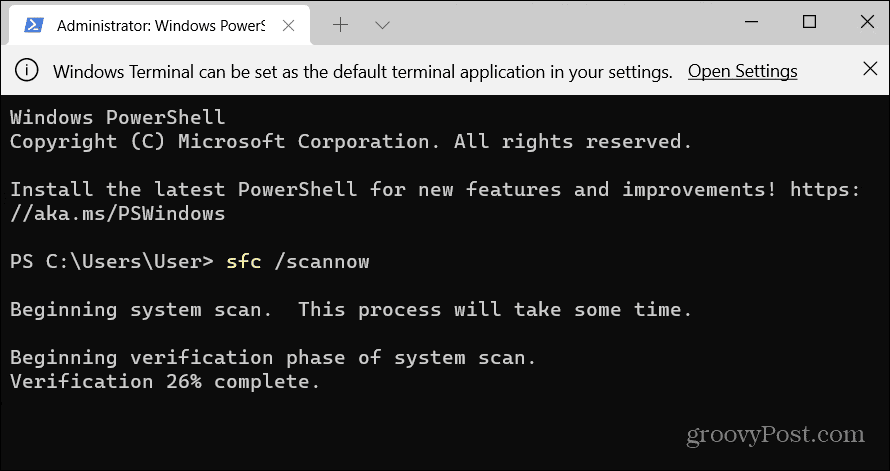
- Una volta completata la scansione SFC, ti consigliamo di eseguire una scansione DISM per correggere i file di sistema che SFC potrebbe aver perso. Con PowerShell ancora aperto come amministratore, digitare quanto segue e premere accedere:
DISM /Online /Cleanup-Image /RestoreHealth
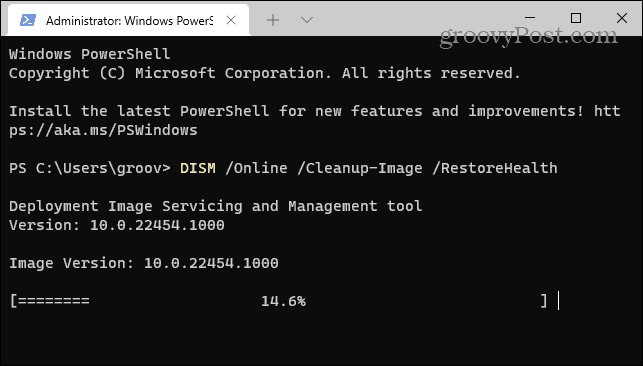
Ricorda che il completamento di queste scansioni può richiedere del tempo. Il tempo totale varia da sistema a sistema. Al termine, riavvia il PC e dovresti correggere l'errore 0xc00007b.
Correggi l'errore 0xc00007b e altro su Windows
Quando ottieni il 0xc00007bcodice di errore durante il tentativo di eseguire un'app su Windows, può essere frustrante. Spesso viene risolto con qualcosa di semplice come un riavvio. Tuttavia, a volte è necessario scavare più a fondo e utilizzare opzioni più complesse per risolverlo.
Esistono altri errori che Windows potrebbe visualizzare durante la sessione che dovrai correggere. Ad esempio, potrebbe essere necessario correggere un errore 0x8007045d o correggi un errore BSOD come Timeout del watchdog dell'orologio.
Vedi altri errori sul tuo PC? Dovrai risolvere il problema. Ad esempio, potrebbe essere necessario correggere un errore ERR_CONNECTION_TIMED_OUT nel browser o potrebbe essere necessario correggere un file Scarica errore di rete non riuscito su GoogleChrome.
Come trovare il codice Product Key di Windows 11
Se devi trasferire il codice Product Key di Windows 11 o ne hai solo bisogno per eseguire un'installazione pulita del sistema operativo,...



